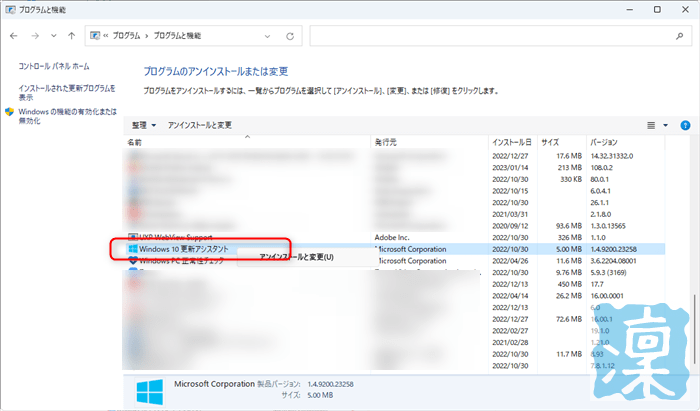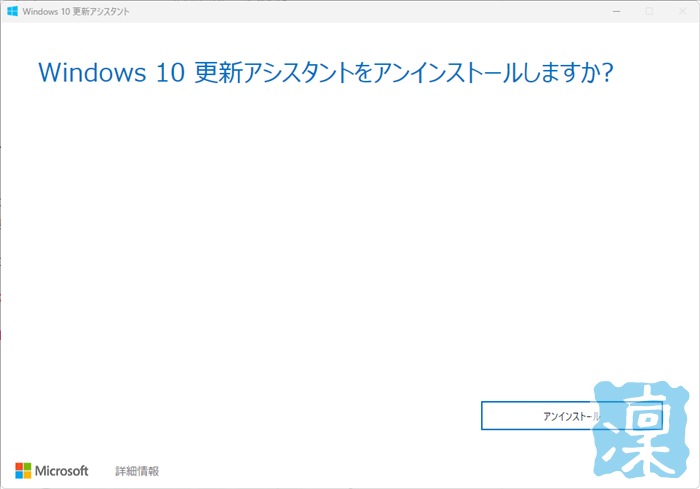気づいたらハードディスクの空き容量がない。思いつく不要なデータは削除したのに空き容量が増えない。
ハードディスクの容量不足で悩むことありませんか?解決策をまとめてみたいと思います。
「Windows10Upgrade」フォルダについて
ストレージセンサーで容量を確認
Windows10で不都合は無いので、ずーっとWindows11 へのアップグレードを延期していましたが何となく、アップデートしようかな~って気になって適応を行いました。
アップデート自体はエラーもなく無事に終了したのですが、OSからのアラートでディスクの空き容量が少なくなっていることが判明しました。
ストレージセンサーでディスクの利用状況を確認したところ、「Windows10Upgrade」フォルダが大きな容量を占めていたので削除を検討することにしました。
「Windows10Upgrade」フォルダとは「Windows 10 更新アシスタント」の本体とバックアップ
Cドライブ直下を確認すると「Windows10Upgrade」フォルダを簡単に見つけることができます。
「Windows10Upgrade」フォルダには、Windows 10 更新アシスタントいうプログラム本体と旧環境のバックアップなどが保存されています。
Windows OS は、システムに関係するものを何も考えずフォルダ削除したり、名前変更したりすると不具合を起こすことが多々あります。
この「Windows10Upgrade」フォルダもそのまま削除したら駄目なので手順に従って削除します。
「Windows10Upgrade」フォルダの削除方法
コントロールパネルから削除する
「Windows10Upgrade」フォルダは、コントロールパネルの「プログラムと機能」から「Windows 10 更新アシスタント」を削除します。
- コントロール パネルの開く
- 「プログラムと機能」を選択する
- 「Windows 10 更新アシスタント」を指定する
- 「アンインストールと変更」を実行する
「アンインストール」ボタンを押せば処理が進み「Windows10Upgrade」フォルダが削除されます。
あとがき
Windowsをアップグレードすると、旧環境やアップグレード用のプログラムがハードディスク内に残ります。
バージョンアップを正常に完了したら無用の長物なので、コントロールパネルから進んでプログラムを削除します。
削除することで数GBの空き容量を確保することができました。